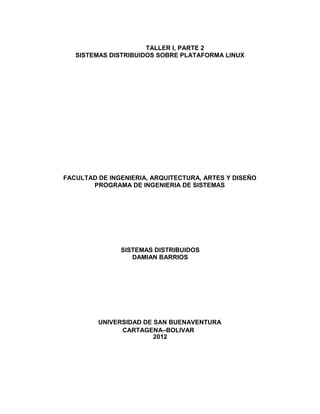
Taller sistemas distribuidos linux usando VMWare
- 1. TALLER I, PARTE 2 SISTEMAS DISTRIBUIDOS SOBRE PLATAFORMA LINUX FACULTAD DE INGENIERIA, ARQUITECTURA, ARTES Y DISEÑO PROGRAMA DE INGENIERIA DE SISTEMAS SISTEMAS DISTRIBUIDOS DAMIAN BARRIOS UNIVERSIDAD DE SAN BUENAVENTURA CARTAGENA–BOLIVAR 2012
- 2. CONTENIDO 1. SISTEMA DISTRIBUIDO 1.2 CARACTERÍSTICAS 2. ARQUITECTURA CLIENTE-SERVIDOR 2.1 CATEGORIAS DE SERVIDORES 2.2 COMPONENTES DE SOFTWARE 3. DESCRIPCIÓN DE LA INFRAESTRUCTURA DE RED 4. SELECCIÓN DEL SISTEMA OPERATIVO Y DISTRIBUCIÓN 5. INSTALACIÓN DE UBUNTU SERVER 6. ERRORES Y PROBLEMAS EN LA INSTALACIÓN 6.1 INSTALACIÓN DIRECTA SIN SOLICITUD DE CONFIGURACIONES 6.2 IMPOSIBLE REASIGNAR MEMORIA 7. CONFIGURACION DE LOS SERVICIOS 7.1 SERVIDOR DHCP SOBRE UBUNTU SERVER 10.04 7.2 DNS (DomainNameSystem) 7.3 SAMBA SERVIDOR DE ARCHIVOS Y CARPETAS 8.CONFIGURACION DEL SERVIDOR DE CORREOS 8.1 CLONAR SERVIDOR PRIMARIO 8.2 DESINTALAR SERVICIOS INNECESARIOS 8.3 INSTALAR SERVIDOR DE CORREOS 9. REFERENCIAS
- 3. 1. SISTEMA DISTRIBUIDO Es una colección de computadoras separadas físicamente y conectadas entre sí por una red de comunicaciones distribuida; cada máquina posee sus componentes de hardware y software que el usuario percibe como un solo sistema (no necesita saber qué cosas están en qué máquinas). El usuario accede a los recursos remotos (RPC) de la misma manera en que accede a recursos locales, o un grupo de computadores que usan un software para conseguir un objetivo en común. Los sistemas distribuidos deben ser muy confiables, ya que si un componente del sistema se descompone otro componente debe ser capaz de remplazarlo, esto se denomina tolerancia a fallos. El tamaño de un sistema distribuido puede ser muy variado, ya sean decenas de hosts (red de área local), centenas de hosts (red de área metropolitana), y miles o millones de hosts (Internet); esto se denomina escalabilidad. 1.2 Características Para cada uno de los usuarios debe ser similar al trabajo en el Sistema Centralizado. Seguridad interna en el sistema distribuido. Se ejecuta en múltiples Computadoras. Tiene varias copias del mismo Sistema Operativo o de diferentes Sistemas Operativos que proveen los mismos servicios. Entorno de trabajo cómodo. Dependiente de redes (LAN, MAN, WAN, etc.). Compatibilidad entre los dispositivos conectados. Transparencia (El uso de múltiples procesadores y el acceso remoto debe ser invisible).2 Interacción entre los equipos. Diseño de software compatible con varios usuarios y sistemas operativos
- 4. 2. ARQUITECTURA CLIENTE-SERVIDOR Sistema donde el cliente es una máquina que solicita un determinado servicio y se denomina servidor a la máquina que lo proporciona. Los servicios pueden ser: Ejecución de un determinado programa. Acceso a un determinado banco de información. Acceso a un dispositivo de hardware. Es un elemento primordial, la presencia de un medio físico de comunicación entre las máquinas, y dependerá de la naturaleza de este medio la viabilidad del sistema. 2.1 Categorías de Servidores: A continuación se presenta una lista de los servidores más comunes: Servidores de archivos. Proporciona archivos para clientes. Si los archivos nofueran tan grandes y los usuarios que comparten esos archivos no fueran muchos, esto sería una gran opción de almacenamiento y procesamiento de archivos. El cliente solicita los archivos y el servidor los ubica y se los envía. Servidores de Base de Datos. Son los que almacenan gran cantidad de datosestructurados, se diferencian de los de archivos pues la información que se envía está ya resumida en la base de datos. Ejemplo: El Cliente hace una consulta, el servidor recibe esa consulta (SQL) y extrae solo la información pertinente y envía esa respuesta al cliente. Servidores de Software de Grupo. El software de grupo es aquel, que permiteorganizar el trabajo de un grupo. El servidor gestiona los datos que dan soporte a estas tareas. Servidores WEB. Son los que guardan y proporcionan Páginas HTML. El clientedesde un browser o link hace un llamado de la página y el servidor recibe el mensaje y envía la página correspondiente.
- 5. Servidores de correo. Gestiona el envío y recepción de correo de un grupo deusuarios (el servidor no necesita ser muy potente). El servidor solo debe utilizar un protocolo de correo. Servidores de impresión. Gestionan las solicitudes de impresión de los clientes.El cliente envía la solicitud de impresión, el servidor recibe la solicitud y la ubica en la cola de impresión, ordena a la impresora que lleve a cabo las operaciones y luego avisa a la computadora cliente que ya acabo su respectiva impresión. Servidores de aplicación. Se dedica a una única aplicación. Es básicamente unaaplicación a la que pueden acceder los clientes. 2.2 Componentes de Software: Se distinguen tres componentes básicos de software: Presentación. Tiene que ver con la presentación al usuario de un conjunto deobjetos visuales y llevar a cabo el procesamiento de los datos producidos por el mismo y los devueltos por el servidor. Lógica de aplicación. Esta capa es la responsable del procesamiento de lainformación que tiene lugar en la aplicación. Base de datos. Esta compuesta de los archivos que contienen los datos de laaplicación.
- 6. Esta práctica tiene como objetivos montar una arquitectura cliente servidor bajo plataforma Linux. Teniendo en cuenta que para el laboratorio no se cuenta con una infraestructura de red y servidores completa, se utilizara el concepto de virtualización. 3. DESCRIPCIÓN DE LA INFRAESTRUCTURA DE RED.
- 7. SERVIDOR 1:SER-CDSA-01 CONTROLADOR DE DOMINIO PRIMARIO Servidor Controlador de Dominio Principal donde se crearan las cuentas de usuarios del dominio, para que estos puedan acceder a la red y los recursos y servicios de la misma. Servicios: DNS: Permite a los usuarios comunicarse y encontrar recursos dentro de lared. Nos permite teniendo la dirección IP de una maquina en el dominio conocer su nombre o conociendo el nombre de una maquina en el dominio obtener su IP. DHCP: Se encarga de la asignación de direcciones ip dinámicas a losusuarios del dominio. Archivo: Para Compartir las Carpetas y archivos de los usuarios y algunosrecursos. SERVIDOR 2: SER-CDEX-01 SERVIDOR DE CORREO Servicios: Contará con los mismos servicios que el servidor primario exceptuando el servicio de archivos, se instalara el servidor de correo electrónico, el cual se encargará del correo interno, pero también se podrá acceder al servicio vía web.
- 8. 4. SELECCIÓN DEL SISTEMA OPERATIVO Y DISTRIBUCIÓN En este proyecto fue necesario escoger un sistema operativo que satisficiera las necesidades del proyecto, y que tuviera unas carteristas propicias para poder trabajar cómodamente. De tal manera que por decisión grupal se tomó como sistema operativo para el desarrollo del proyecto Ubuntu server-10.04- i386. Ubuntu es uno de los sistemas operativos que a nivel de usuarios es bastante amigable por lo cual facilita el desarrollo del proyecto a los estudiantes, además su fácil instalación junto con la manera de instalar los servicios, influyeron en la escogencia de este sistema operativo. Por otra parte este Ubuntu es el sistema operativo con el cual el grupo de trabajo se encuentra más familiarizado, dado que cada uno tiene experiencia personal con este, y conoce desde su propia perspectiva características, ventajas y falencias que este puede tener en cualquier en determinado momento
- 9. 5. INSTALACIÓN DE UBUNTU SERVER Para comenzar debemos descargar VMware Workstation la que será nuestra máquina virtual, se descarga gratuitamente una versión de prueba a través de http://www.vmware.com/latam/,a continuación se instala el software en nuestro equipo, de igual manera debemos disponer de Ubuntu server, podemos obtenerlo gratuitamente desde la siguiente URL: http://www.ubuntu.com/download/server. VMWare posee una estructura que nos permite crear redes virtuales entre maquina virtuales independientes que posean o simulen equipos (servidores, usuarios) reales. Esto es posible gracia a que trae unos switches virtuales, que funcionan igual que unos switches físicos. Algunos de estos con características especiales que harán posible esta configuración. VMWare al instalarse, instala consigo 10 switches virtuales, enumerados del Vmnet0 al Vmnet9, la diferencia, entre cada uno de ellos radica en 3 de esos 10 switches, el Vmnet0, Vmnet1 y el Vmnet8. El Vmnet0, funciona como un bridge real, que no es más que el hecho de que queramos conectar nuestro equipo directamente a un puerto de un switch físico. Lo que significa que el host virtual que conectemos a este switch, tendrá una MAC Addres independiente, una IP independiente y los equipos conectados a él se podrán ver entre sí. Sería recomendable utilizarlo cuando queramos que estas máquinas virtuales estén en producción y que interactúen con otras maquina en la red. El Vmnet8, posee un dispositivo de NAT, VMWare Driver, que lo que hace es simular las veces de un servidor proxi para tener a todas las ip locales dentro de la LAN y que al momento de querer salir a la WAN lo hagan a través de él. El Vmnet1, o el host-only, se encuentra enlazado a la tarjeta física del host donde se encuentra montada la máquina virtual. Esto nos permite tener comunicación entre la máquina virtual y el host.
- 10. Posteriormente procedemos a ejecutar el software VMware Workstation donde debemos crear una nueva máquina virtual para instalar Ubuntu Server Hacemos Clic en Create a new Virtual Machine para poder crear una nueva máquina virtual.
- 11. Esto nos abrirá una ventana donde debemos escoger la configuración que queremos, se le recomienda escoger Typical, ya que hay veces que al escoger Custom carga un error al momento de ejecutar la iso de Linux Ubuntu. Como siguiente paso nos aparece una interfaz donde debemos escogerla ubicación del archivo .iso de Linux Ubuntu, referente al error anterior escogemos la opción I willinstalltheoperatingsystemlater y presionamos el botón Next.
- 12. Esto nos abrirá el asistente para la creación de una nueva máquina virtual, presionamos el botón Next, donde asignamos un nombre a la máquina que estamos creando, y el tipo de Sistema Operativo y la distribución de este, en nuestro caso seleccionamos Linux, con cualquier versión que indiquemos estará bien, en este ejemplo seleccionamos Ubuntu.
- 13. Luego proseguimos en nuestra configuración presionando el botón Next(Siguiente), aquí creamos el disco duro virtual para nuestra nueva máquina Escogemos la cantidad de espacio necesario en disco duro para la instalación de Linux server que son aproximadamente 8GB. Después presionamos el botón Next, luego nos aparece una ventana de con la información de nuestra configuración y finalización de la misma.
- 14. Presionamos el botón Finish, para terminar con la configuración de nuestra máquina virtual damos clic donde dice “Edit virtual machine setting” para modificar el disco de inicio y la cantidad de memoria RAM que necesitamos y no desperdiciar los recursos del sistema. Luego nos aparece la interfazen la que seleccionamos “Memory” que es donde asignamos la memoria RAM del sistema operativo, escogimos 256MB porque es lo mínimo que se necesita para correr el Ubuntu server.
- 15. Le damos clic en la opción “CD/DVD(IDE)”, luego nos aparece una nueva ventana donde debemos especificar la ubicación del archivo iso de Linux Ubuntu server seleccionamos “Use ISO image file” y le damos clic en “Browse…” Luego damos seleccionamos la imagen de Linux y damos clic en abrir.
- 16. Después le damos clic en Ok, nos aparece la última interfaz donde vamos hacer clic en la opción “Poweronthis virtual machine” para comenzar con la instalación Linux Ubuntu server. Una vez iniciada la máquina virtual muestra la instalación de Ubuntu server, lo primero que nos solicita configurar es el idioma, en nuestro caso seleccionamos Español
- 17. Después debemos seleccionar el idioma para la instalación, el que definitivamente será instalado. Cabe anotar que una vez instalado podemos cambiar el idioma por lo que lo dejamos en English Luego estableceremos cual es nuestra localización-región. Elegimos NO en detectar automáticamente el layout. Seleccionamos nuestra región
- 18. Escaneando el CD-Rom Cargando componentes. Detectando el hardware de red Configurando la red mediante DHCP
- 19. Agregamos el nombre del servidor En esta parte debemos decirle al instalador en qué partición o disco duro queremos instalar el sistema. Seleccionamos "utilizar todo el disco". Una vez hemos escogido la opción de particionado, seleccionar la partición correspondiente o disco completo.
- 20. Una vez terminado esto, el sistema empieza a formatear las particiones Instalando el sistema base. Agregamos el nombre de usuario del servidor Ubuntu Server Agregamos la contraseña del usuario la cual requiere confirmación durante la instalación
- 21. Encriptar su carpeta de usuario, seleccionamos NO En la configuración de proxy, seleccionamos continuar, en caso de tener uno se escribe en esta sección Configurando APT (de provisión de paquetes automático del repositorio de Ubuntu) se configurará para acceder al repositorio del proyecto y descargar las actualizaciones de seguridad En cuantas a las actualizaciones automáticas seleccionamos que no haga actualizaciones automáticas esto por cuestión de seguridad.
- 22. Seleccionamos los servicios que queremos que se instalen en nuestro caso seleccionamos DNS server, ya que Permite a los usuarios comunicarse y encontrar recursos dentro de la red SAMBA file server es el servidor de archivos Para Compartir las Carpetas y archivos de los usuarios y algunos recursos, LAMPserver que es el servidor HTTP Apache es un servidor web libre y de códigoabierto uno de los requisitos para instalar el servidor de correos.
- 23. Proceso de instalación del software seleccionado Ubuntu utiliza GRUB como gestor de arranque, no aplica en este caso de máquina virtual. Finalizando la instalación, clic en continuar para finalizar
- 24. 7. CONFIGUACIÓN DE LOS SERVICIOS 7.1 DHCP Sobre Ubuntu server 10.04 Un servidor DHCP (Dynamic Host ConfigurationProtocol) es un servicio de red que provee direcciones IP entre otra información de configuración a los equipos que se encuentran conectados a este dentro de una red de datos sin importar el sistema operativo que posean las máquinas cliente aunque el servidor este corriendo sobre Ubuntu Server. Las máquinas configurados vía DHCP no tienen control sobre la configuración de red de las mismas, adquiriendo toda esta información directamente desde el servidor DHCP que se encarga de configurar automáticamente la dirección IP de la máquina, la máscara de subred, la puerta de enlace predeterminada o Gateway, el nombre del host, el nombre del dominio, entre otros datos importantes para el buen funcionamiento de la red. A continuación aprenderemos como configurar un servidor DHCP usando Ubuntu Server 10.04. Para este caso en particular utilizaremos los siguientes datos a entregar por el servidor DHCP y la interfaz de red eth0: Rango de direcciones IP: 192.168.1.10 – 192.168.1.20 Dirección de subred: 192.168.1.0 Mascara de red: 255.255.255.0 Dominio: usb.net Puerta de enlace predeterminada: 192.168.1.1 Dirección Broadcast: 192.168.1.255 Servidores DNS: 208.67.222.222 y 208.67.220.220 (OpenDNS ) Instalamos el paquete del servidor DHCP sudo apt-get install dhcp3-server Después de instalar la aplicación dhcp3-server pasamos a configurar nuestra interfaz de red como lo mencionamos anteriormente es la eth0 y lo hacemos con el siguiente comando: Sudo nano /etc/network/interfaces Luego pasamos a cambiar los ítems que componen este archivo y lo dejamos de la siguiente manera
- 25. Como podemos observar la interfaz eth0 le estamos asignando dirección ip estática y lo que aparece con el signo # (numeral) está en comentario, después de modificarlo presionamos la tecla Ctrl+O y después presionamos enter. Después de configurar el archivo pasamos a configurar el servicio de red con el siguiente comando: Sudo /etc/init.d/networking restart Luego de esto debe aparecer la ip q le asignamos a la interfaz de red eth0 la cual podemos visualizar con el digitando el comando ifconfig y luego presionamos enter El siguiente paso es modificar el archivo de configuración del servidor DHCP el lo hacemos con el siguiente comando: Cd /etc/dhcp3 Luego, hacemos una copia por seguridad del archivo de configuración que tiene como nombre dhcpd.conf con este comando: Sudo mv dhcpd.confdhcpd.conf.ori Después creamos nuestro propio archivo de configuración así: Sudo nano dhcpd.conf
- 26. El archivo de configuración creado lo debemos dejar configurado de la siguiente forma: Al terminar debemos de realizar los mismos pasos que en el anterior presionando la tecla Ctrl+O y luego la tecla enter. Para finalizar con la instalación y configuración del servidor dhcp reiniciamos el servicio digitando este comando: Sudo /etc/init.d/dhcp3-server start El cual debe aparecer así:
- 27. Ya tenemos nuestro servidor DHCP corriendo libremente sobre Ubuntu Server 10.04 y listo para entregar la información necesaria a cada una de las máquinas que conectemos a la red en la que se encuentra. 7.2 DNS (DomainNameSystem) El servidor DNS instalado es Bind dado que es uno de los más utilizados, ahora veremos cómo se instala y configura Para instalar y configurar nuestro servidor DNS utilizaremos bind9 que es unos de los más utilizados por su facilidad de configurar y porque es el más actual procedemos a instalarlo con el siguiente comando: Sudo apt-getinstall bind9 Después de este paso realizamos una copia por seguridad del archivo de configuración con el siguiente comando: Sudo cp /etc/bind/named.conf.local /etc/bind/named.conf.local.copia Al realizar la copia de seguridad pasamos a editar el archivo al que le hicimos la copia dejándolo configurado de la siguiente forma con el comando a continuación: Luego de configurar el archivo presionamos la tecla Ctrl+O y después enter, pasamos a comprobar que a configuración que hicimos este correcta la cual no debe mostrar ningún mensaje, digitamos lo siguiente: Named-checkconf
- 28. El siguiente paso es configurar los archivos que nombramos en la configuración anterior que son “db.infousb.com” y “db.192.168.1”, entonces aprovechamos los archivos que se encuentran en el directorio bind los copiamos y pasamos a editarlos así: Sudo cp /etc/bind/db.local /etc/bind/db.infousb.com Ahora pasamos a editar y lo dejamos de la siguiente manera: Sudo nano /etc/bind/db.infousb.com Después de modificar el archivo presionamos a tecla Ctrl+O y después la tecla enter. El siguiente pasó el comprobar que la configuración es correcta con el siguiente comando: Sudo named-checkzone infousb.com /etc/bind/db.infousb.com Debe aparecer un mensaje de ok indicándonos que todo está perfecto. Volvemos hacer el paso anterior para crear el archivo que nos hace falta digitando lo siguiente: Sudo cp /etc/bind/db.local /etc/bind/db.192.168.1 Ahora pasamos a editar y lo dejamos de la siguiente manera:
- 29. Sudo nano /etc/bind/ db.192.168.1 Después de modificar el archivo presionamos a tecla Ctrl+O y después la tecla enter. El siguiente pasó el comprobar que la configuración es correcta con el siguiente comando: Sudo named-checkzone2.168.192.in-addr.arpa /etc/bind/db.192.168.1 Debe aparecer un mensaje de ok indicándonos que todo está bien, para finalizar con la instalación y configuración del servidor DNS reiniciamos el servicio y configuramos el archivo de inicio del DNS digitando estos comandos: Sudo /etc/init.d/bind9 restart El cual debe aparecer así: .
- 30. Y el siguiente: Sudo nano /etc/resolv.conf El cual debe quedar de la siguiente manera: Después de modificar el archivo presionamos a tecla Ctrl+O y después la tecla enter. Ya tenemos nuestro servidor DNS corriendo libremente sobre Ubuntu Server 10.04 y listo para entregar la información necesaria a cada una de las máquinas que conectemos a la red en la que se encuentra. 7.3 SAMBA SERVIDOR DE ARCHIVOS Y CARPETAS Samba es una implementación libre del protocolo de archivos compartidos de Microsoft Windows (antiguamente llamado SMB, renombrado recientemente a CIFS) para sistemas de tipo UNIX. De esta forma, es posible que ordenadores con GNU/Linux, Mac OS X o Unix en general se vean como servidores o actúen como clientes en redes de Windows. Samba también permite validar usuarios haciendo de Controlador Principal de Dominio (PDC), como miembro de dominio e incluso como un dominio Active Directory para redes basadas en Windows; aparte de ser capaz de servir colas de impresión, directorios compartidos y autentificar con su propio archivo de usuarios. Entre los sistemas tipo Unix en los que se puede ejecutar Samba, están las distribuciones GNU/Linux, Solaris y las diferentes variantes BSD entre las que podemos encontrar el Mac OS X Server de Apple.
- 31. Para la instalación y configuración del servidor de archivos y carpetas utilizaremos samba y comenzamos instalándolo comando el siguiente comando: Sudo aptitude install samba smbclientsmbfs samba-doc Después de instalar samba debemos crear o configurar una red en Windows xp que es nuestro equipo cliente, ya que al momento de configurar samba a nuestras necesidades necesitamos tener el cliente listo para probar las configuraciones que vamos realizando en samba. El primer paso es compartir una carpeta en la red de trabajo en Windows xp realizamos los siguientes pasos: 1. damos clic derecho a la carpeta queremos compartir, se nos despliega un menú y damos clic en la opción Compartir y seguridad. 2. Luego se nos despliega una interfaz en la que debemos dar clic en las letras azules que aparecen en subrayado “Asistente para configuración de red”.
- 32. 3. Se nos despliega una ventana en la que debemos hacer clic en siguiente. 4. A la siguiente interfaz también damos clic en siguiente.
- 33. 5. En la interfaz que nos aparece a continuación seleccionamos la opción “Ignorar el hardware desconectado” para que pueda continuar y damos clic en siguiente. 6. En la interfaz siguiente seleccionamos la opción que mejor describa nuestro caso y le damos clic en siguiente.
- 34. 7. En este punto seleccionamos la interfaz con la que vamos a crear la red en nuestro caso utilizamos VMnet3 como la imagen es un ejemplo es la razón por la que aparece VMnet8 y damos clic en siguiente. 8. En este punto seleccionamos los ítems de acuerdo a sus necesidades y damos clic en siguiente.
- 35. 9. En la siguiente interfaz podemos asignarle un nuevo nombre al equipo y una descripción en nuestro caso lo dejamos por defecto sin descripción, ya que como es una red pequeña se puede identificar los equipos sin ninguna dificultad, luego damos clic en siguiente. 10. La siguiente interfaz es donde debemos asignarle un nombre a nuestra red de trabajo, ya que a la hora de configurar el servidor samba debemos indicarle cual es el nombre de nuestra red para que establezca conexión entre las dos máquinas (Linux server y Windows xp).
- 36. 11. En esta interfaz como vamos a compartir archivos con la Linux server escogemos la primera opción como lo muestra la imagen y damos clic en siguiente. 12. Luego la ventana nos muestra información de la configuración que hemos escogido por medio del asistente así que solo damos clic en siguiente.
- 37. 13. Esta interfaz nos aparece si está bien configurado y es cuando empieza a configurar nuestra red de trabajo. 14. En caso de que necesites ejecutar la configuración realizada en otro equipo puedes guardarla y ejecutarla en otro equipo cliente con Windows xp de la siguiente manera, como nosotros solo tenemos un cliente con este sistema operativo nuestra opción fue otra, finalizamos el asistente y damos clic en siguiente.
- 38. 15. En este último paso damos clic en finalizar, reiniciamos el sistema para que tenga efecto la configuración de la red trabajo y después de iniciar el sistema comprobamos que la configuración esta correcta. De esta forma comprobamos que la carpeta que escogimos finalmente este compartida en red y que el nombre del grupo de trabajo asignado sea el correcto.
- 40. Al finalizar la creación de nuestra red de trabajo en Windows pasamos a configurar el archivo de samba en Linux Ubuntu server pero como primera medida hay que instalar la parte grafica para Linux, ya que al momento de configurar el archivo solo funciona o en nuestro caso funciono con el comando gedit que es un block de notas y para ejecutarlo solo se hace con la parte grafica de Ubuntu server. Para instalar la parte grafica en Linux server digitamos los siguientes comandos: Sudo update Sudo apt-get install Ubuntu-desktop Al finalizar la instalación de este paquete reiniciamos el sistema Linux y ejecutamos la parte grafica de Ubuntu server digitando los siguientes comandos: Sudo shutdown –P now Sudo startx Luego pasamos a editar nuestro archive de configuración de samba digitando el siguiente comando: Sudo su gedit /etc/samba/smb.conf& El cual solo le asignaremos el nombre del grupo de trabajo debe quedar así:
- 41. Para reiniciar el servicio digitamos los siguientes comandos Service smbd status Service smbd restart El siguiente paso es irnos a la máquina de Windows y actualizar Mis sitios de red de tal forma que detecte la red de Linux server en Windows el cual se debe ver así: Como observamos la carpeta de Ubuntu server aparece compartida en nuestra red de trabajo ahora procedemos a crear los archivos y las carpetas que vamos a compartir con sus respectivos permisos para el usuario Windows en este caso, luego hacemos lo siguiente: Nos ubicamos en el directorio home root@ubuntu:/home/adminsd# cd .. ahora comenzamos a crear lo necesario de la siguiente forma: root@ubuntu:/home# mkdir samba root@ubuntu:/home# cd /samba
- 42. root@ubuntu:/home/samba# mkdir –p púbico/oculto root@ubuntu:/home/samba# mkdir privado root@ubuntu:/home/samba/publico# touch fich1.txt root@ubuntu:/home/samba/publico# cd oculta root@ubuntu:/home/samba/publico/oculta# touch oculto.txt root@ubuntu:/home/samba/publico/oculta# cd ../../privado root@ubuntu:/home/samba/privado# touch fich2.txt root@ubuntu:/home/samba/privado# cd ../.. Con este comando asignamos los permisos a los usuarios sobre la carpeta samba root@ubuntu:/home# chmod 777 –r samba Pasamos a configurar nuevamente el archivo de configuración de samba el cual debe quedar así: Luego guardamos los cambios dando clic en “save” y pasamos a reiniciar el servicio de samba así como la vez pasada
- 43. Service smbd restart Después volvemos a actualizar nuestro sitio de red e ingresamos a la carpeta de Ubuntu server y observamos que la carpeta pubico quedo compartida satisfactoriamente. Y listo tenemos configuradas las carpetas y archivos compartidos entre nuestro servidor samba en Linux Ubuntu server y nuestro cliente Windows.
- 44. 8.CONFIGURACION DEL SERVIDOR DE CORREOS 8.1 CLONAR SERVIDOR PRIMARIO Es el momento de configurar nuestro segundo servidor que el de correos pero primero procedemos a ir al menú VM, y seleccionamos la opción Clonar, VMWare, nos permite dos opciones para iniciar el proceso de clonación de la máquina virtual y dos opciones de clonación como tal: “The current state in the virtual machine” y “An existing snapshot…”. La opción: “The current state in the virtual machine”, que es la que vamos a utilizar, es cuando tenemos un solo estado de instalación o “Snapshot”, y a que dentro de una máquina virtual como la que tenemos de referencia podemos tener varios estados o Snapshot de instalación, como se ve en la imagen. La “An existing snapshot…”, se utiliza cuando queremos clonar una máquina virtual de un estado ya existente.
- 45. Luego de escoger la opción “The current state…”, pasamos a los dos métodos de clonación. El primero es “Create a linked clone”, y el segundo es “Create a Full clone”. La primera opción se utiliza cuando nos encontramos limitados por el espacio de almacenamiento en disco y queremos ahorrar un poco. Esta opción lo que hace es clonar la máquina virtual sin los archivos del sistema de la máquina virtual de referencia, a la hora de iniciar la máquina virtual de nuestro servidor, se establece un link a los archivos de la máquina virtual de referencia. El problema de esta opción es que si movemos la máquina virtual de referencia de capeta, el enlace creado entre esta y la máquina del servidor virtual, crearán inconsistencias haciendo que está funcione mal. Pero teniendo en cuenta nuestras limitantes de espacio en disco, será nuestra mejor opción. La opción “Create a Full clone”, lo que hace es clonar completamente la máquina virtual de referencia para ser usada como servidor virtual.
- 46. Luego de esto lo que hacemos es buscar la ruta de destino donde se alojara la máquina virtual de nuestro primer servidor, que en este caso será nuestro controlador de dominio primario. Le damos el nombre correspondiente, según lo especificado en nuestra arquitectura inicial, el cual será: “SER-CDAR-01”- Servidor Controlador de Dominio y Archivos, el 01 es por ser primario. Es indispensable y recomendable hacer uso de las buenas prácticas en el diseño de una red. En este caso el de colocar una nomenclatura específica que nos permita identificar de una manera rápida a qué tipo de máquina estoy haciendo referencia.
- 47. Posterior a esto damos finalizar, e inmediatamente se iniciara el proceso de clonación de la máquina virtual de nuestro servidor el cual utilizaremos como controlador de dominio primario Una vez terminado el proceso de clonación, podemos evidenciar en el VMWare, la creación virtual de nuestro Controlador de Dominio con el sistema operativo listo para ser configurado. 8.2 DESINTALAR SERVICIOS INNECESARIOS El paso que vamos a realizar es para cumplir con lo propuesto al inicio del documento como el servidor secundario contará con los mismos servicios que el servidor primario exceptuando el servicio de archivos entonces pasamos a desinstalar samba de la maquina clonada con el siguiente comando: Sudo aptitude purge samba smbclientsmbfs samba-doc Para este comando utilizamos aptitude, ya que nos brinda una lista detallada de lo que se va a ejecutar y para no desinstalar paquetes necesarios y purge para eliminar cualquier fichero de configuración el cual nos da el resultado siguiente:
- 48. 8.3 INSTALAR SERVIDOR DE CORREOS Postfix
- 49. 9. REFERENCIAS http://www.taringa.net/posts/linux/10375041/Instalar-entorno-grafico-en-Ubuntu- Server-11_04.html Instalar certificados digitales http://esperanza7989.files.wordpress.com/2012/01/actividad15.pdf Configurar samba http://www.slideshare.net/varnedo/instalacion-de-un-servidor-samba http://wiki.elhacker.net/redes/administracion-de-redes-gnu-linux/instalar-samba-en- ubuntu-server-10-04 Comandos Linux http://www.espaciolinux.com/2010/04/descargar-ubuntu-10-04/ http://releases.ubuntu.com/lucid/ http://www.guia-ubuntu.org/index.php?title=Comandos http://www.linuxguide.it/command_line/linux_commands_es.html http://www.tribulinux.com/tutoriales-como-configurar-la-red-de-ubuntu-debian- desde-la-consola.html http://es.scribd.com/doc/40651592/Manual-Dhcp-DNS-Linux-ubuntu-La-Red-38110 http://www.codigofantasma.com/blog/instalar-y-configurar-servidor-dns-en-ubuntu- linux/ http://ubuntulife.wordpress.com/2008/07/25/cambiar-los-servidores-dns-y-evitar- que-se-modifiquen/ http://www.taringa.net/posts/linux/10545591/dhcp-actualizado-en-ubuntu-server- 11_04-_isc-server_.html DHCP http://www.youtube.com/watch?v=NpwGItWD-ZM http://www.youtube.com/watch?v=4zazjcoWBGY
